Comment intégrer une police personnalisée dans PowerPoint ?
Découvrez comment intégrer de nouvelles polices, plus originales et impactantes, à vos présentations PowerPoint.
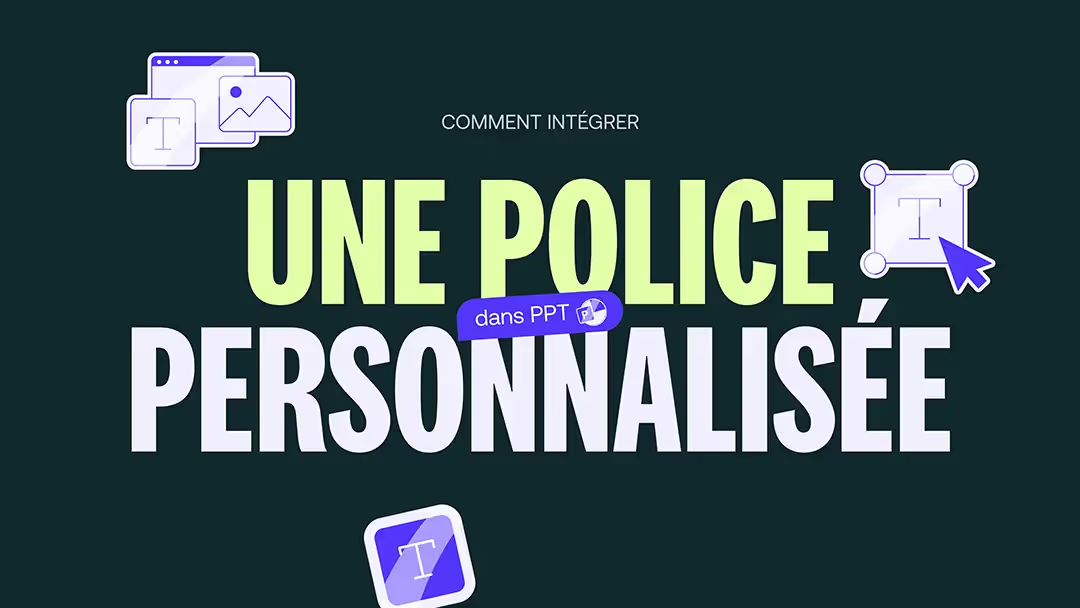
Dans une présentation PowerPoint, la police n’est pas à sous-estimer. En effet, le fond est aussi important que la forme. Il faut savoir rendre votre présentation attractive et agréable à lire. Elle permet de mettre en exergue certains de vos points, de donner un style à votre présentation et même au sujet exposé. Jouer avec différentes polices aide à animer votre PowerPoint.
PowerPoint possède un large catalogue de polices basiques. Si vous souhaitez innover et apporter une touche plus personnelle à votre présentation, vous pouvez télécharger gratuitement des polices plus originales. Il existe en effet de nombreux sites sur lesquels on peut les trouver.
Une police plus personnalisée favorise l’attractivité et l’unicité de la présentation PowerPoint. Alors, pour que vos slides aient un véritable impact, pourquoi ne pas définir une ou plusieurs polices propres à votre entreprise afin de créer une véritable identité visuelle ?
Télécharger une police spécifique
Pourquoi télécharger une police spécifique ?
Une police spécifique, ou « font spécifique », ne fait pas partie des polices déjà installées dans votre ordinateur. À l’inverse, les polices basiques, aussi appelées « fonts système », le sont. Ce sont les plus connues et les plus couramment utilisées. En fonction du logiciel utilisé, certaines fonts système diffèrent légèrement, mais restent sensiblement les mêmes.
Télécharger une police spécifique vous permet donc d’avoir une présentation PowerPoint plus marquante, car la charte graphique choisie ne sera pas commune.
Différents sites pour trouver de nouvelles polices pour PowerPoint
Comme expliqué précédemment, il existe plusieurs sites internet gratuits, sur lesquels vous pourrez découvrir de nouvelles polices, plus modernes et personnelles.
- Google Fonts : sur ce site, plusieurs filtres permettent d’affiner votre recherche pour trouver la bonne police. Vous pouvez également chercher directement le nom d’une font spécifique, si vous la connaissez. Après avoir trouvé la police qui vous correspond, il ne vous reste qu’à cliquer sur « Download family » pour la télécharger sur votre ordinateur. Les polices proposées sont compatibles avec tous les supports numériques.
- DaFont : ce site propose également un large choix de polices, de tous les styles. Il suffit de cliquer sur « Télécharger », à droite de la famille de polices. Un fichier « .zip » contenant votre police sera ainsi installé sur votre ordinateur. En revanche, certaines polices ne sont pas compatibles avec PowerPoint.
- Adobe Fonts : ce site recense près de 1 000 polices gratuites différentes. Par ailleurs, grâce à l’abonnement Creative Cloud, vous pouvez avoir accès à plus de 20 000 polices de très bonne qualité sur Adobe Fonts.
- FontSpace : il est également possible de trouver une grande variété de polices, plus originales, sur ce site. En revanche, il faut être vigilant à la qualité de ces dernières, qui est parfois inégale.
Bien entendu, il existe des sites internet sur lesquels les polices sont payantes. Télécharger une police sur ces sites vous garantit une font de qualité et originale, sans problème de droit d’utilisation.
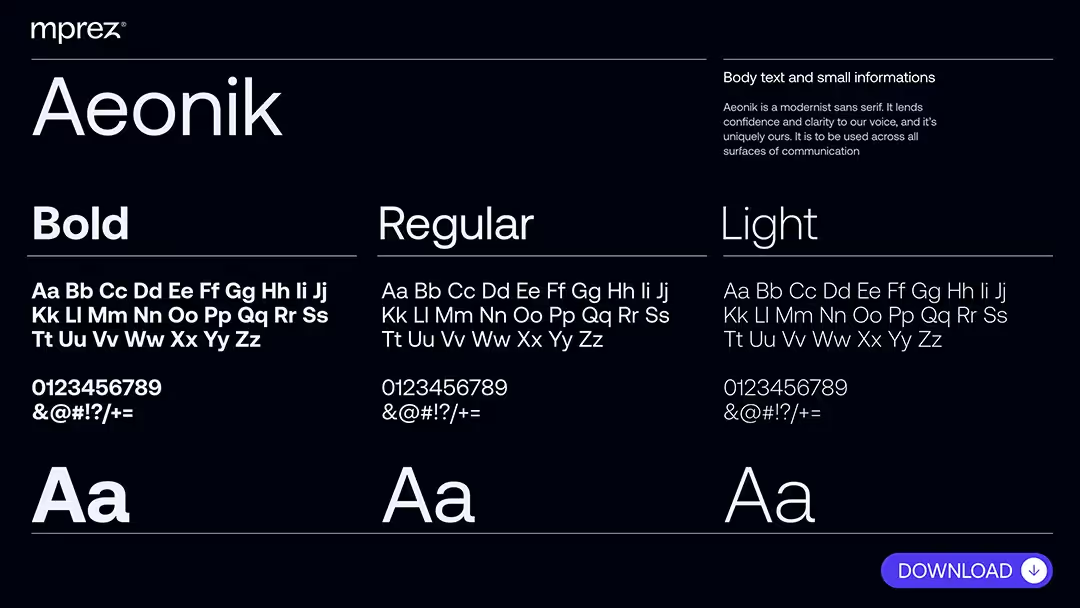
Intégrer une nouvelle police dans PowerPoint
Télécharger la police sur son ordinateur
Après avoir téléchargé une police sur votre ordinateur, il est parfois nécessaire de faire une extraction du dossier, si ce dernier est au format compressé. Il faut ensuite ouvrir le fichier, qui est au format TrueType Font (TTF), puis cliquer sur « Installer ».
Il ne vous reste plus qu’à créer votre document PowerPoint ou à ouvrir un document déjà existant. La police nouvellement téléchargée se trouvera dans le menu déroulant des polices proposées.
Télécharger une nouvelle police est donc assez élémentaire, vous devez juste veiller à ce que le fichier soit bien au format « .ttf ».
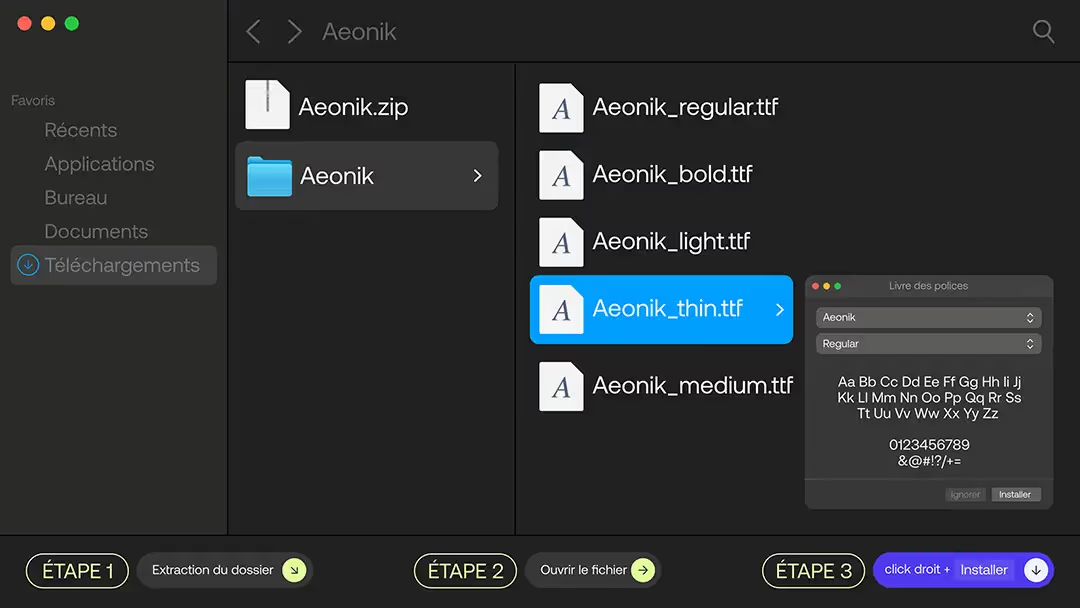
Inclure la font sur la présentation PPT
Parfois, la nouvelle police téléchargée ne fonctionne pas lors de l’envoi d’un fichier au format « .ppt ». En effet, si le destinataire de l’envoi n’a pas installé ladite police sur son ordinateur, elle sera remplacée par une police système. Il n’y aura donc plus aucun intérêt à la recherche de police personnalisée.
Ainsi, vous devez penser à inclure la police à la présentation. Ce n’est pas très compliqué. Pour ce faire, il faut :
- aller dans l’onglet « Fichier » ;
- cliquer sur « Options » ;
- aller en bas de la colonne de gauche, dans la partie « Enregistrement » ;
- cocher la case « Incorporer les polices dans le fichier » ;
- sélectionner l’option souhaitée : uniquement les caractères utilisés ou tous les caractères ;
- cliquer sur « OK ».
La police est ainsi intégrée au fichier. Tout le monde peut lire votre PowerPoint, sans incompatibilité de police. Si la police choisie n’est pas incorporable à la présentation, un message d’erreur s’affichera. Il est également possible de convertir le fichier PowerPoint au format PDF, afin de s’assurer du bon affichage de la police.
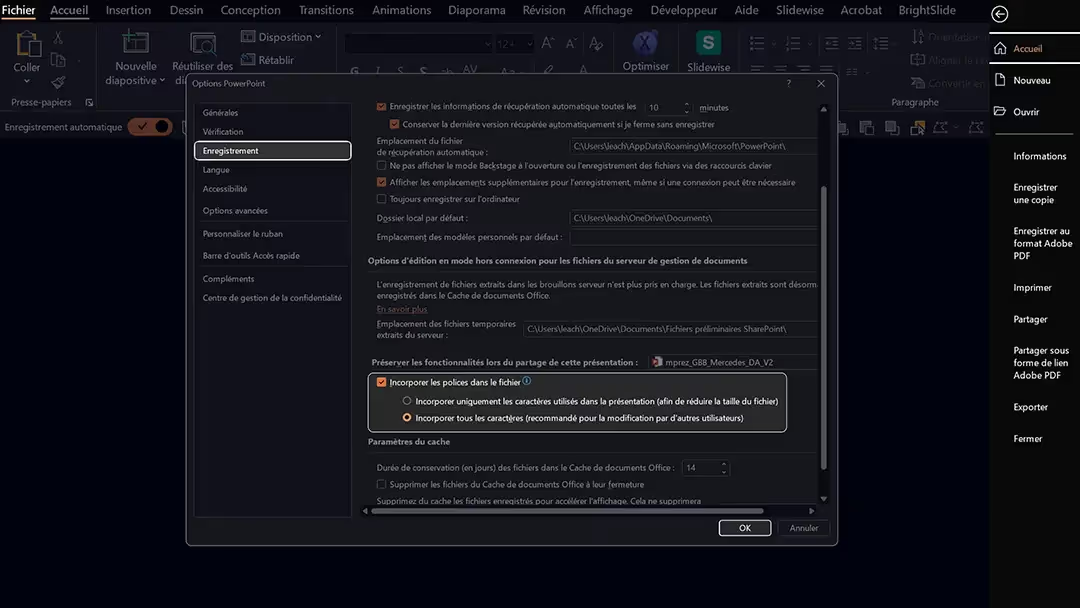
En résumé, tant que vous téléchargez une police au format TrueType ou OpenType et que vous veillez à sa compatibilité avec d’autres appareils, vous serez tranquille lors de vos présentations.
Intégrer une police personnalisée dans sa présentation PowerPoint n’est donc pas quelque chose de complexe. Au contraire, grâce à ce procédé très simple, cette dernière sera remarquée non seulement pour son fond, mais aussi pour sa forme.
Toutefois, il est déconseillé d’utiliser trop de polices différentes dans une même présentation. Cela peut la rendre illisible et perdre ainsi l’attention de l’interlocuteur. Utiliser deux polices différentes est amplement suffisant et permet de hiérarchiser les informations présentées, sans diluer l’exposé.
Une seule écriture moderne et en adéquation avec le propos est toujours plus mémorable qu’une (ou plusieurs) police basique, sans originalité, sur des slides.



